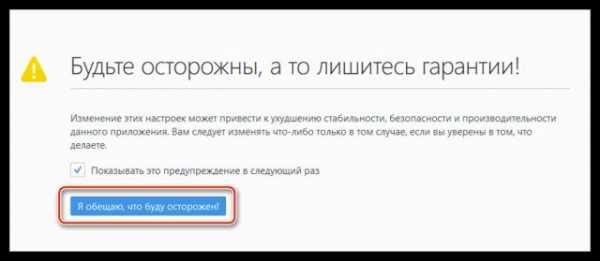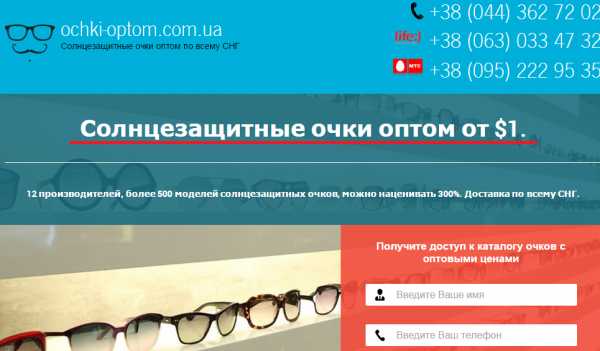Как ускорить работу Mozilla Firefox. Оптимизация работы firefox
Ускорение firefox about config. Оптимизация браузера Mozilla Firefox для быстрой работы.
Добрый день! У меня сейчас Mozilla Firefox работает с реактивной скоростью! А у вас? Но начнем по порядку! Mozilla Firefox - один из популярных браузеров Рунета. В нем много интересных услуг, и дополнений! Можно установить Яндекс бар и прочее… Но со временем браузер начинает сильно тормозить. На самом деле с браузером все в порядке, просто он перегружен информацией, на нем на автомате стоит запись истории, т.е. сайты, где побывал пользователь, куки и прочее. Вот и представьте, со всем этим грузом браузер начинает запускаться.
А если еще у вас в закладках куча приложений, да множество различных плагинов и дополнений? Тогда заметно замедляется. Многие пользователи в этой ситуации теряются. Запускают Firefox, ждут минуту, вторую, третью, до запуска Mozilla. Со временем это начинает раздражать. Узнаете ситуацию? Я думаю узнаете. Но нам необходимо думать, как ускорить Mozilla?
Далее, вы заходите в его настройки, тщательно их изучаете и ничего толком не сделав, просто удаляете Мозиллу. Но, уверяю вас, в этом нет особой необходимости. Просто необходимо его почистить от следов посещений и различных куков и применить особые настройки. Эти настройки выполняются без особых усилий. Просто внимательно читайте далее и выполняете все в точности. И вы удивитесь скорости вашего браузера. Это займет несколько минуточек.
Как ускорить Mozilla Firefox
Удаляем недавнюю историю
1 Первым делом нужно очистить браузер от лишней информации, журнала посещений, куков. Вам дают возможность очистки за час, день или полностью. К сожалению, за месяц отсутствует, поэтому придется удалять полностью. Но, в этом случае браузер забудет все посещения и пароли на сайты. Их придется вводить заново. Нам только даётся выбор, что именно мы хотим удалить: — посещения и загрузки, формы и поиск, куки, кэшь, активные сеансы. Ставим галочки на выбор, или на все. Для этого выбираем «Инструменты» в главном меню, далее «Настройки», затем «Приватность» и выбираем «Удалить вашу недавнюю историю». Или просто нажимаем : — Ctrl + Shift + Del.
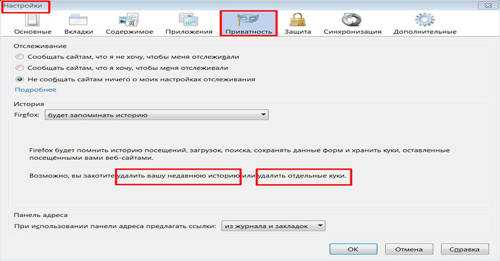
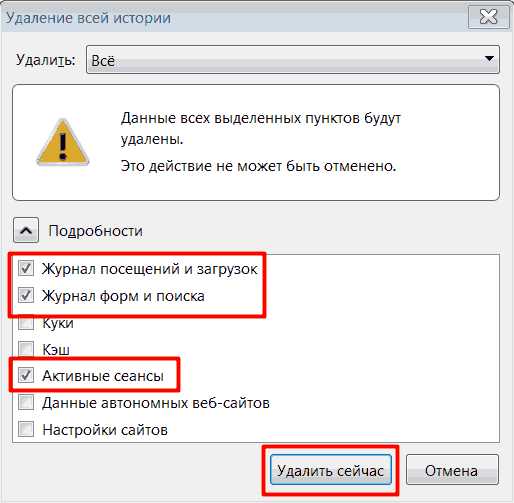
Удаляем лишние плагины
2. Входим в меню, Инструменты — выбираем Дополнения Расширения и просматриваем все расширения, установленные у нас, лишние отключаем (если вам не понравится полученный результат, их всегда можно будет включить). Если вы убедились, что они вам больше не нужны, просто удаляете их.
Входим в адресное окно
3. Нам нужно войти в адресное окно и прописать в ней словосочетание: about:config . Затем будет открыто большое окошко, где написано много различных команд, где нас попросят быть осторожными, жмете «Я буду осторожен» (команды написаны по алфавиту). Теперь начнем искать строку network.http.proxy.pipelining . Нажмем на нее. Мы поменяли функцию False на True. Для этого нужно нажать на False правой клавишей и в контекстном меню нажимаем на переключить.
4. Затем тем же путем находим другую строку, network.http.pipelining , проделываем тоже самое. У нас также меняется функция.
Вводим семь словосочетаний и манипуляций
5. Далее поищем другую строку, название которой network.http.pipelining.maxrequests , жмем на нее. У нас появляется цифра, у меня стояло 100, я ее оставил. У вас может стоять другая цифра, к примеру 5. Тут все решает мощность вашего ПК и . Можете поставить ее или больше. У меня 60 Мб/с. Поэтому для меня это нормально. Далее, как ускорить Mozilla другим путем?
6. Затем, кликаем по пустому полю правой кнопочкой. Появится контекстное меню, выбираем «Создать», следом «Логическое». Далее у нас открывается окошко, в которое мы вводим config.trin_on_minimize. Жмем на Ок и выберем false, далее Ок.
7. Проделываем прежние действия, только за «Создать» выбираем пункт «Целое». У нас откроется окошко, где мы пропишем словосочетание nglayout.initialpaint.delay. Жмем Ок и в открытом окне пишем «0» (нуль).
Ускорение из браузера системы
8. Также можем ускорить загрузку браузера из системы. Но это не у всех срабатывает, у меня не сработало. Система не поместила команду в папку. Но вы можете попробовать. На рабочем столе жмете правой кнопочкой по браузеру, заходите в «свойства». Далее выбираем «Ярлык», в окне «Объект» дописываем \Prefetch:1. Жмем Ок и перезапускаем Mozilla. Команда должна добавиться в папочку Prefetch. Это папочку ускорения компьютера.
После пройденных процедур перезапускаем компьютер и проверяем скорость браузера. Я надеюсь, вам теперь понятно, как ускорить Mozilla Firefox?
PS. Я недавно установил себе скрипт ЛайнБро, так вот, теперь в моём сайдбаре появилась возможность приобрести ссылку, которая будет отображаться во всех статьях моего сайта. Вы можете приобрести её для перехода пользователя на ваш сайт, страницу в соц. сетях, или на нужный вам информационный продукт! Успехов!
Видео ускорить Mozilla Firefox
В заключении статьи, предлагаю вам посмотреть видео об ускорении Мозиллы (желательно посмотреть, в ней представлены многие методы ускорения в живую):
Успехов и быстрых скоростей!
Анекдот в каждой статье:
Все хотят быстрого интернета. Для этого меняют тарифный план в надежде получить заявленную от провайдера скорость. Но, увы, браузер по-прежнему еле-еле открывает странички. В чем причина? На сегодняшний день Mozilla Firefox является самым востребованным, самым быстрым и самым гибким браузером. Но и он подвергается критике в вопросах быстродействия. Может сменить и браузер? Нет, менять его не нужно, а нужно научиться работать с ним, дабы получить все заявленные разработчиками преимущества. Итак, как ускорить Firefox?
Разборки с занимаемой памятью
Как любое приложение, браузер использует оперативную память системы. Чтобы контролировать этот процесс, можно добавить в расширения модуль Memory Restart. После установки вы увидите его на панели задач в виде зеленого кружка.
Это дополнение призвано контролировать объем занимаемой в данный момент памяти тем или иным расширением. Как только будет достигнут максимально допустимый порог, значок станет красным. Это будет вам сигналом для перезагрузки браузера с обновлением всех вкладок. Процесс занимает несколько секунд, однако, ускорение Firefox будет налицо.
Уходя, закрывайте вкладки!
То ли лень, то ли незнание, заставляют многих пользователей при закрытии браузера оставлять шлейф открытых вкладок. Дело в том, что при следующем запуске, они все будут открываться заново, что скажется на скорости загрузки браузера. Конечно, что-то интересное, недосмотренное, недочитанное можно и оставить на следующий раз, но не на месяц вперед! Поэтому, закрывая браузер, облегчите ему последующую загрузку.
Чем больше, тем лучше?
Во многих случаях замедление работы Mozilla Firefox связано с наличием в браузере большого количества установленных плагинов и расширений. Не помешает и здесь оптимизация Firefox! На первый взгляд, здесь нет ничего страшного, ведь они призваны для расширения функциональности браузера. Но, поверьте, для нормальной работы браузера достаточно двух-трех плагинов. Остальные не используются по причине своей не востребованности, поэтому их нужно отключить, чтобы они не поглощали отведенную браузеру память. Для этого заходим в панель «Инструменты»-«Дополнения», и пересматриваем закладки «Расширения» и «Плагины». На приведенном ниже примере браузер расширен блокировщиком рекламы, переводчиком, менеджером закачек и модулем удобного доступа к посещаемым сайтам. Более чем достаточно для рядового пользователя!
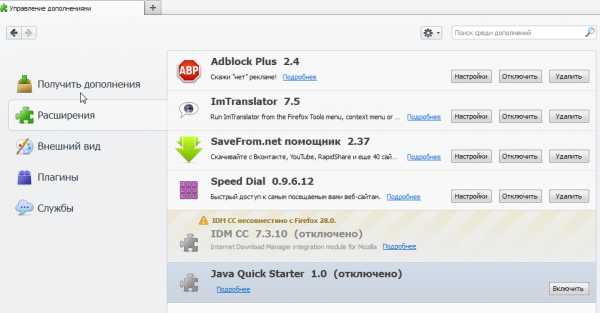
При настройке плагинов смело можно отключать все те, которые с завидным постоянством лезут в интернет за обновлениями (в нашем случае, это Google Update). Отключение остальных – по знанию их предназначения. В любой момент можно включить тот плагин, который вам понадобится.
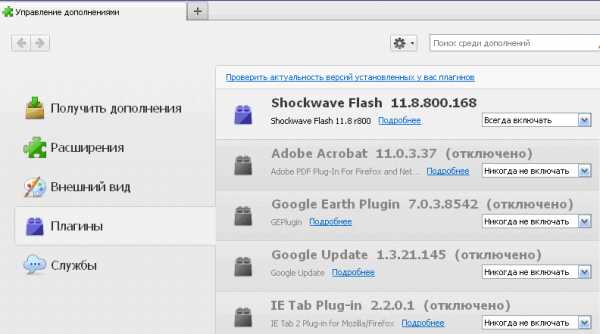
Кстати, ради интереса, вы можете поинтересоваться, какое именно расширение потребляет в данный момент времени больше всего памяти. Для этого ищем и устанавливаем дополнение «about:addons-memory». После перезагрузки браузера, в адресной строке вводим about:addons-memory и любуемся чудной статистикой, отсортированной по количеству используемой памяти.
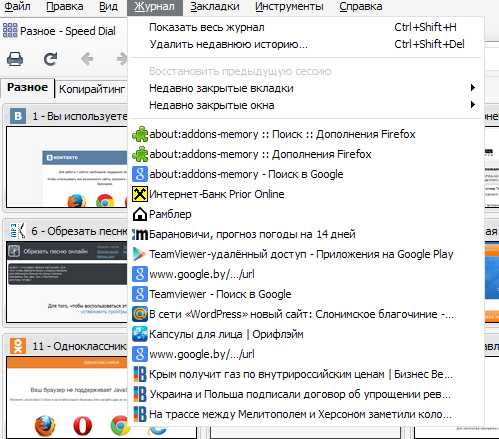
Заметаем следы своего преб
bitserv.ru
Ускорение работы браузера Mozilla Firefox: способы ускорения
 Все, кому довелось опробовать в действии браузер Мозилла Файрфокс, остались довольны множеством особенностей, которые он предлагает.
Все, кому довелось опробовать в действии браузер Мозилла Файрфокс, остались довольны множеством особенностей, которые он предлагает.
Прежде всего, его отличительной чертой является то, что у него имеется необычный и весьма привлекательный интерфейс, гибкость настраиваемых параметров, доступность, многофункциональность и присутствие последних технологических усовершенствований.
Также практически каждый пользователь печётся по поводу безопасности данных на компьютере либо на ином девайсе, на который установлен браузер Мозилла Фаерфокс. С подобной задачей Мозилла справляется просто превосходно, из-за того, что в неё встроена хорошая система защиты.
Плюс ко всему, пользователь обладает возможностью ставить различные полезные расширения, позволяющие усиливать уровень защищённости и обеспечить конфиденциальность данных. Однако самым явным преимуществом браузера является его отличная скорость. Это и станет главной темой нашего материала.
В последних версиях Фаерфокса период открытия браузера значительным образом сократили, вкладки и страницы теперь погружаются намного быстрее. Среди плюсов быстродействия можно выделить ускоренную работу графического рендеринга. Данный параметр влияет на сеорость загрузки видеороликов.
Существует большое количество способов того, как обеспечить работу браузера большим процентом быстродействия. Пользователь может поставить расширение либо произвести скачивание специального плагина. Одним из наиболее действенных программ для разгона можно по праву считать Page Speed.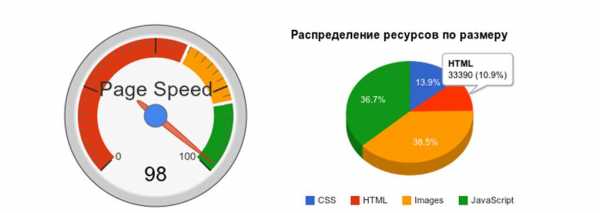
Когда-то данным инструментом пользовались исключительно разработчики web-страничек в Гугл. Этот плагин позволяет обеспечивать полную оптимизацию любых запросов, графических файлов и дополнительным образом увеличивать скорость, с которой происходит загрузка страниц. Можно использовать аналогичный плагин, который называется YSlow. Его довольно часто применяют как разработчики, так и обычные пользователи для разгона Фаерфокса. 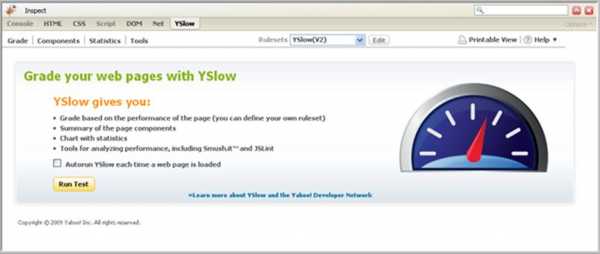
Исключая все вышеперечисленные варианты, мы можем порекомендовать вам воспользоваться полезным расширением Адблок Плюс. 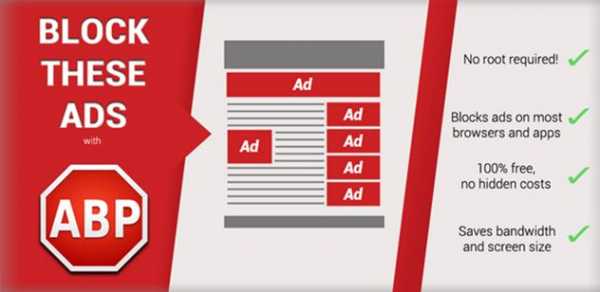
Расширение позволит вам не только значительно повысить скорость браузера, потому как рекламные баннеры и всплывающие окна будут блокироваться, снижая нагрузку на трафик. Но также вам перестанет докучать вездесущая реклама.
Для обеспечения быстрой загрузки страниц можно пустить в ход plug-in Speed Dial. Со способами увеличения скорости знаком каждый, кото пользуется браузером Файфрокс в течение длительного периода времени. Чтобы это реализовать вам придётся зайти в “Свойства” (данное меню открывается по нажатию правой кнопочкой мышки на ярлычок Mozilla Firefox). Перейдя во вкладку “Ярлык” вы должны вписать в адресную строку — /Prefetch.
Соглашаетесь для активации действия. Способов не весь интернет имеется просто колоссальное количество. Каждый из них на некоторую долю позволяет ускорить степень заражаемости веб-станиц, а также всего контента, на них присутствующего.
Другие способы, позволяющие увеличивать скорость работы браузера Mozilla Firefox
Использование бесплатной программы Speedy Fox может позволить в один единственный клик повысить производительность браузера Firefox (помимо Мозилы ещё может разгонять Гугл Хром, Скайп и почтовый клиент Мозила Thunderbird). Каждая программа подобного рода хранит весь набор данных, информацию о посещённых страницах, cookie-файлы на специальной базе данных, которая называется SQLITE.
Со временем данное хранилище расширяет свои границы, проходит фрагментацию, из-за чего браузеру либо программе всё труднее становится отыскивать необходимые значения. Программа Speedy Fox осуществляет процесс дефрагментации, а также сжатие всех данных. И такой подход оказывает немалое влияние на скорость работы процессов. 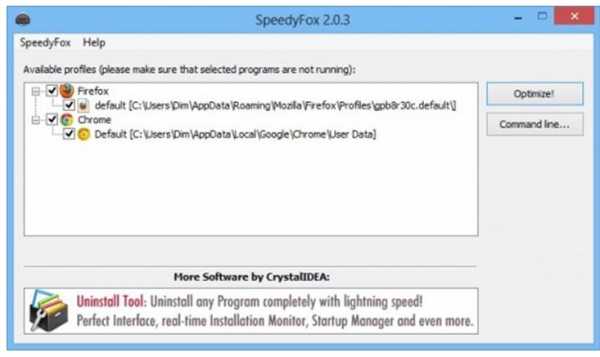
После того, как вы скачали и запустили программку (инсталляция здесь не требуется), то перед вами появится окошко, где указаны все пути к каждому профилю браузеров, установленных на ПК у вас.
Проставьте галочки только напротив нужных вам программ, а после кликните по кнопке «Оптимизировать», после чего Speedy Fox в течение нескольких секунд утрясёт и почистить всю груду данных, предоставляемых программами.
Только обязательно удостоверьтесь, закрыт ли браузер на данный момент времени, в противном случае программа для разгона системы не сумеет достучаться до профиля. Разработчики этой программы говорят о том, что увеличить скорость браузера можно в три раза. Speedy Fox находится в открытом доступе для Windows и Mac OS.
Имеется ещё один действенный способ значительно повысить производительность Firefox.
- Запускаете сам браузер Mozilla Firefox;
- Когда откроется адресная строка, то вам придётся ввести
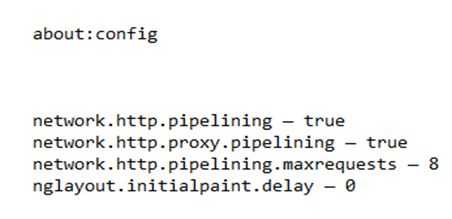
- Осуществите редактирование согласно четырём пунктам. Далее вы должны совершить клик правой кнопочкой мыши по последнему пункту, а потом сделать новое значение, которое будет иметь идентичное наименование).
Каким образом всё это функционирует?
HTTP-протокол 1.1 позволяет пользователю возможность при помощи единственного соединения производить отправку Интернет-серверу много запросов. Так как страницы в интернете могут обладать большим количеством графических файлов, то период создания соединения имеет огромное значение. Путём реализации соответствующих настроек мы влияем на ускорение загрузочного процесса.
brauzergid.ru
Как ускорить работу Mozilla Firefox
Стр 1 из 2Следующая ⇒Самый простым (и в большинстве случаев достаточным) способом ускорения запуска Firefox и оптимизации потребляемой памяти firefox, является использование двух небольших программок - SpeedyFox иFiretune.
Небольшой наглядный пример использования SpeedyFox и Firetune:
Такое "пожирательство" памяти у Mozilla Firefox 3.6.4 Final по умолчанию. Видно, что равных ему по аппетиту в системе нет.
1. Закрываем Firefox и запускаем утилиту SpeedyFox. Нажимаем одну единственную кнопку "Speed Up My Firefox"
Утилита самостоятельно внесет необходимые изменения в файл конфигурации браузера, не требуя от нас каких-либо дополнительных действий.
Помня, что "хорошего много не бывает" и "кашу маслом не испортишь", переходим к следующему шагу:
2. Запускаем программку Firetune. Все функции и настройки программы хорошо (или почти хорошо) видны на скриншоте:
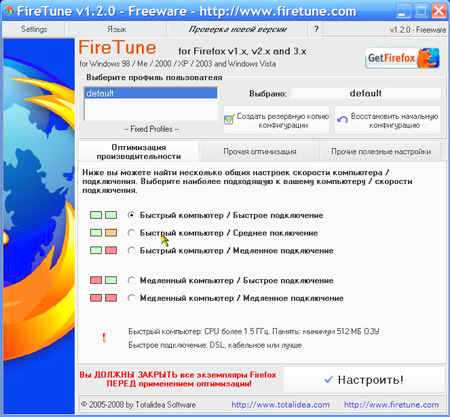
· Быстрый Компьютер - CPU больше 1.5Ghz и с памятью РАМ 512MBБыстрое подключение: - DSL и выше
· Медленный компьютер - CPU меньше 1.5Ghz и памятью меньше 512MB.Медленное подключение: - через аналоговый 56k модем
К программке прилагается подробная справка с описанием всех вносимых конфигурационных изменений.
Отметив нужную строку, жмем "Настроить". Все, оптимизация работы firefox завершилась. Теперь Firefox открывается примерно так же шустро, как и IE8. Мысли о том, что Firefox тормозит и как бы его ускорить, больше не актуальны.
2. Как ускорить работу Firefox - вариант для "бывалых"
Для того, чтобы попасть в "святая святых" - в меню недокументированных настроек Firefox, существует множество специальных команд, которые необходимо вводить в адресную строку браузера.
Вот лишь некоторые из них:
- about: - выводит справку о версии, ядре и номере сборки браузера.
- about:cache - информация о кэш-памяти (в том числе и дисковой) с указанием полного перечня всех файлов.
- about:buildconfig - выводит список опций и аргументов, которые использовались при компиляции вашей версии Firefox.
- about:plugins - информация об установленных дополнительных модулях в браузере.
- about:config - самая интересная команда, что то наподобие редактора реестра regedit Windows. Позволяет получить доступ ко многим скрытым извне настройкам браузера.
©2015 arhivinfo.ru Все права принадлежат авторам размещенных материалов.
arhivinfo.ru